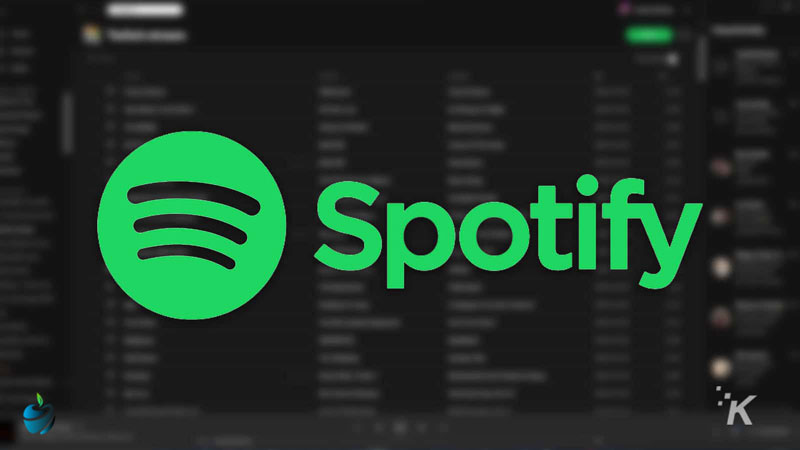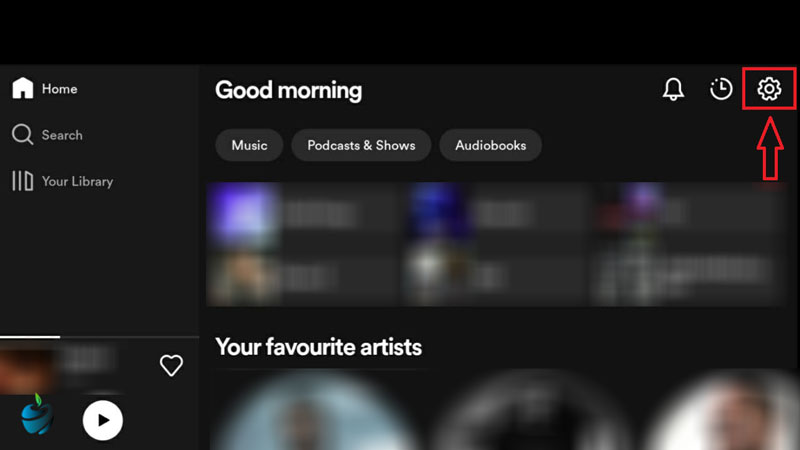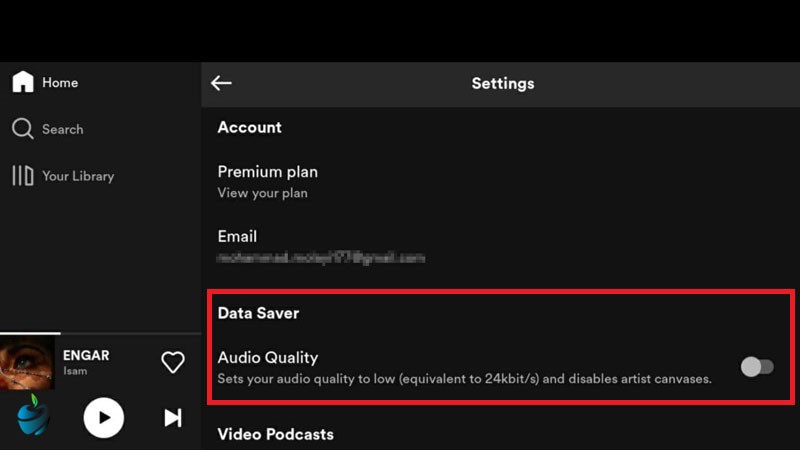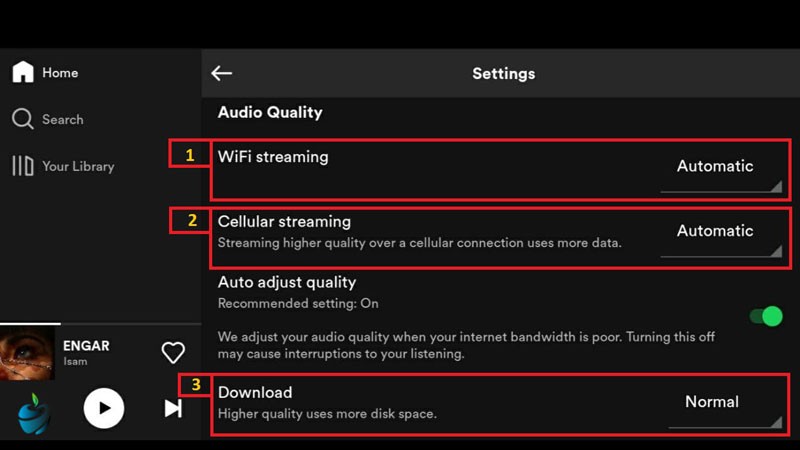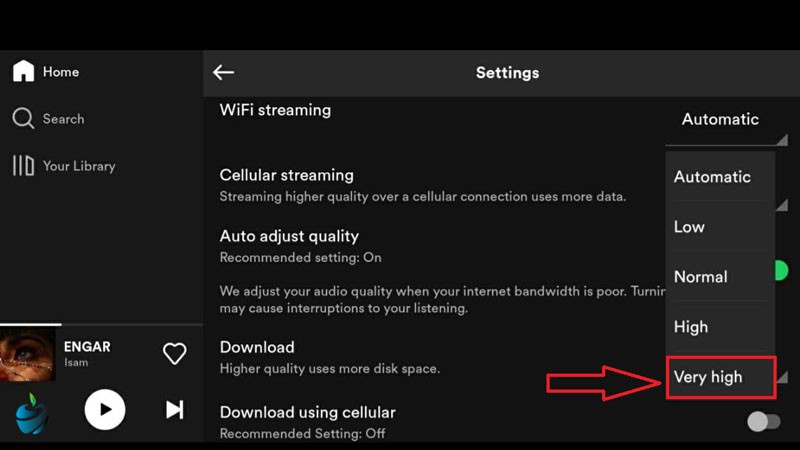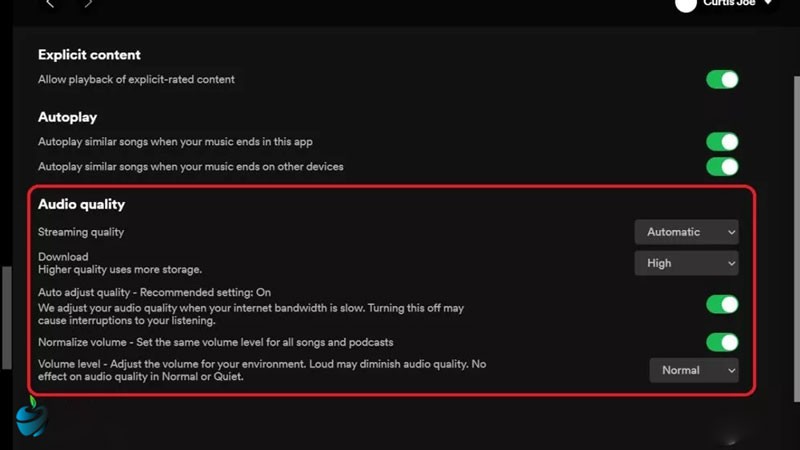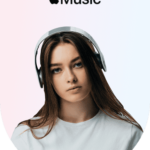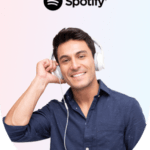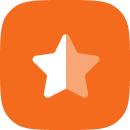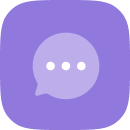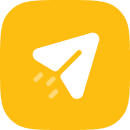گوش دادن به موسیقی و پادکستها در هر زمان از روز، یکی از جذابترین کارهایی است که همهی ما انجام میدهیم تا آرامش روح و روان خود را تقویت کنیم، اما یکی از موضوعاتی که از اهمیت بسیار زیادی برخوردار است و مورد توجه بخش عظیمی از کاربران است، افزایش کیفیت صدا در اسپاتیفای و سایر برنامههای پخش موسیقی است تا کاربران نهایت لذت را از گوش دادن به موسیقی موردعلاقهی خود ببرند.
ارتقا کیفیت صدا در اسپاتیفای یکی از امکانات ویژهای است که برای شنوندگان طراحی شده است تا بتوانند با توجه به نیاز خود نسبت به بهبود کیفیت صدا در Spotify اقدام کنند و صد البته شما هم میتوانید برای آموزش استفاده از این قابلیت در اسپاتیفای همراه سیب کده باشید و این مقاله را مطالعه کنید.
فهرست مطالب
شناخت سرویس Spotify
پیش از شروع آموزش افزایش کیفیت صدا در اسپاتیفای لازم است توضیحاتی دربارهی این سرویس پخش موسیقی به شما عزیزان بدهیم تا بیشتر با امکانات و ویژگیهای کاربردی و مورد توجه این برنامهی جذاب و پرطرفدار آشنا شوید.
Spotify یک برنامهی پخش موسیقی، پادکست و رادیو است که به دلیل پیشرفت زیادی که در ارائه خدمات داشتهاست جزء بهترین پلتفرمهای استریم موسیقی در جهان قرار گرفتهاست و در دو نسخهی رایگان و پریمیوم (با پرداخت هزینه) در دسترس کاربران است که نسخه پریمیوم این سرویس به کاربران این امکان را میدهد تا با خرید اشتراک اسپاتیفای از تمام خدمات و امکانات موجود در این سرویس به صورت نامحدود استفاده کنند؛ همچنین Spotify از همهی دستگاهها از جمله موبایل و لپتاپ پشتیبانی میکند تا کاربران در هر کجا و به هر طریقی از خدمات این سرویس و موسیقیهای مورد علاقهی خود لذت ببرند.
امکانات سرویس اسپاتیفای
اکنون پیش از آن که مراحل ارتقا کیفیت صدا در اسپاتیفای را برای شما عزیزان شرح دهیم؛ به آشنایی و نگاهی کلی به برخی از امکانات و ویژگیهای سرویس Spotify خواهیم پرداخت و سپس به ادامهی آموزش خواهیم رسید.
- دسترسی به آرشیو بیش از 70 میلیون موسیقی
- دسترسی به انواع پادکستهای فارسی و غیرفارسی
- ساخت پلیلیستهای مختلف و شخصیسازی آنها
- امکان مشاهده پروفایل دوستان
- استریم نامحدود موسیقیهای موجود به صورت آنلاین
- دانلود و پخش آفلاین موسیقیهای مورد علاقه
- امکان استفاده در همهی پلتفرمها (موبایل، لپتاپ، تبلت و همینطور وب)
- تنظیم ساعت خواب
مراحل افزایش کیفیت صدا در اسپاتیفای
پس از آن که درباره Spotify و امکانات آن توضیحاتی خدمت شما ارائه شد، در این بخش موضوع اصلی یعنی چگونگی ارتقا کیفیت صدا در اسپاتیفای را شرح خواهیم داد تا به راحتی از بالاترین کیفیت ممکن برای پخش موسیقیهای مورد علاقه خود بهرهمند شوید.
مرحله اول:
در ابتدا برای افزایش کیفیت صدا در اسپاتیفای، برنامه را در موبایل خود باز کنید و سپس از منو پایین صفحه وارد Home شوید که اگر برنامه را از قبل به صورت کامل بستهباشید پس از باز کردن برنامه به صورت پیشفرض در قسمت هوم شروع به استفاده خواهیدکرد، سپس وارد تنظیمات Spotify شوید که مشابه اکثر برنامههای موبایل، با نماد یک چرخدنده نشان داده میشود.
مرحله دوم:
در مرحله دوم پس از وارد شدن به تنظیمات Spotify، گزینه Data Saver را خاموش کنید؛ این گزینه برای صرفهجویی در مصرف دادههای شما است که همانطور که میدانید برای بهبود کیفیت صدا در Spotify باید میزان اینترنت بیشتری مصرف کنید.
مرحله سوم:
پس از خاموش کردن گزینهی دیتا سیور، صفحه را اسکرول کنید و بخش Audio Quality را پیدا کنید.
مرحله چهارم:
مرحله بعدی که برای افزایش کیفیت صدا در اسپاتیفای باید انجام دهید این است که بخش Streaming را روی Very high تنظیم کنید؛ 4 سطح کیفیت پخش در اسپاتیفای موجود است که بالاترین کیفیت میان 4 سطح، Very high است.
- Low (24 kbps)
- Normal (96 kbps)
- High (160 kbps)
- Very high (320 kbps) مختص نسخه پریمیوم
لازم به ذکر است گزینهی اول (WiFi Streaming) مربوط به تنظیم کیفیت صدا هنگام استفاده از اینترنت وایفای است و گزینهی دوم (Cellular Streaming) کاهش و افزایش کیفیت صدا در اسپاتیفای را هنگام استفاده از اینترنت همراه نشان میدهد.
اگر قصد دارید موسیقیهای خود را جهت پخش آفلاین، دانلود کنید در ادامه گزینهی دیگری به نام Download را مشاهده میکنید که با انتخاب گزینهی Very high میتوانید موسیقیهای مورد علاقه خود را بالاترین کیفیت دانلود کنید و از گوش دادن به آن لذت ببرید.
ارتقا کیفیت صدا در اسپاتیفای (نسخه دسکتاپ)
مراحل افزایش کیفیت صدا در اسپاتیفای نسخه دسکتاپ تفاوتی با نسخه موبایل و تبلت آن ندارد و همان روشی که قبلتر توضیح دادهشد برای دسکتاپ نیز استفاده میشود؛ در ادامه به صورت خلاصه مراحل تغییر کیفیت صدا در Spotify را برای شما شرح خواهیمداد.
- اسپاتیفای را باز کنید و از منو پایین صفحه وارد Home شوید.
- گزینهی Data Saver را خاموش کنید.
- صفحه را اسکرول کنید و گزینهی Audio Quality را پیدا کنید.
- Streaming Quality را روی Very High تنظیم کنید.
- درصورت نیاز در بخش Download کیفیت دانلود را روی Very High ست کنید.
سوالات متدوال افزایش کیفیت صدا در اسپاتیفای
آیا برای تنظیم کیفیت پخش موسیقی باید نسخه پریمیوم تهیه کنیم؟
برای دریافت بالاترین کیفیت (Very High 320kbps) نیازمند نسخه پریمیوم هستید اما سایر کیفیتها خیر.
آیا برای استریم موسیقی با حداکثر کیفیت صدا نیازمند هدفونهای خاص هستیم؟
خیر ارتقا کیفیت صدا دراسپاتیفای با هر هدفون یا اسپیکر پخش کنندهای ممکن است.
بهبود کیفیت صدا در Spotify برای انواع دستگاهها متفاوت است؟
خیر در همهی دستگاهها از جمله موبایل، تبلت و لپتاپ امکان افزایش کیفیت صدا در اسپاتیفای وجود دارد.
سخن پایانی بررسی افزایش کیفیت صدا در اسپاتیفای
امروزه با توجه به سرعت رشد و توسعهی دستگاههای پخش موسیقی و حتی کیفیت بالای ضبط هنرمندان، در Spotify و سایر سرویسها شنوندگان موسیقی و پادکستها بهدنبال بالاترین کیفیت صدا برای استریم موسیقیهای مورد علاقه خود هستند که سرویس اسپاتیفای امکان تنظیم کیفیت صدا برای شنوندگان را به سادگی و تنها با چند کلیک فراهم کردهاست که دراین مقاله آموزش آن را باهم مورد بررسی قرار دادیم.
بیشتر بخوانید: